Как в Windows 11 удалить надписи о несоответствии компьютера системным требованиям

Содержание:
В этой публикации, друзья, рассмотрим вопрос, касающийся тех из вас, кто использует Windows 11 на компьютерах, не соответствующих установленным Microsoft системным требованиям новой операционной системы. На таких компьютерах можно беспрепятственно использовать Windows 11, но установить её или обновиться до неё с Windows 10 можно только путями, обходящими проверку системных требований и блокировку установки, соответственно, системы или обновлений. Однако Microsoft хочет внедрить для несовместимых с Windows 11 компьютеров ещё некоторые ограничения, дабы начать морально давить. И продавить нас до апгрейда компьютера в угоду требованиям Windows 11. Речь идёт о надписях о несоответствии компьютера системным требованиям на рабочем столе и в системном приложении «Параметры». Такие надписи Microsoft тестирует в последней инсайдерской сборке на канале разработки Dev 22557. И в качестве силы противодействия этому шагу Microsoft уже появились способы, как убрать эти надписи.
↑ Как в Windows 11 удалить надписи о несоответствии компьютера системным требованиям
↑ Надписи о системном несоответствии компьютера Windows 11
Итак, друзья, Windows 11, у которой жёсткие системные требования, коим не могут соответствовать компьютеры массово старше 2017 года выпуска. Эти требования можно обойти и установить Windows 11 на несовместимый с ней компьютер разными способами. Как и можно обновиться с ранних версий Windows до Windows 11 на несовместимых компьютерах обходящими запреты способами. Но Microsoft решила ещё более ущемить старые компьютерные устройства. И если компания не откажется от тестируемой на канале разработки инсайдерской Windows 11 идеи внедрения надписей о несоответствии компьютера системным требованиям, через какое-то время мы будем видеть эти надписи в стабильной ветви Windows 11. В правом нижнем углу рабочего стола будем видеть надпись «System requirements not met», что означает «Системные требования не выполнены». Благо, в отличие от водяного знака об отсутствии активации, накладываемого на экран, надпись о невыполнении системных требований наносится всего лишь на рабочий стол и перекрывается окнами программ, не заслоняя их программный интерфейс. Надпись размещается в правом нижнем углу рабочего стола над системным треем.
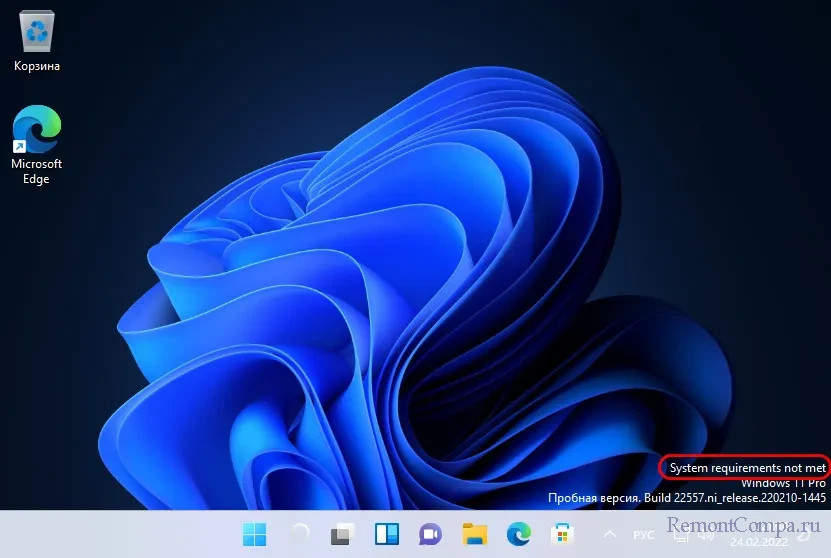
Другая надпись – «Несоответствие требованиям» - размещается в системном приложении «Параметры», в главном разделе сведений о компьютере.
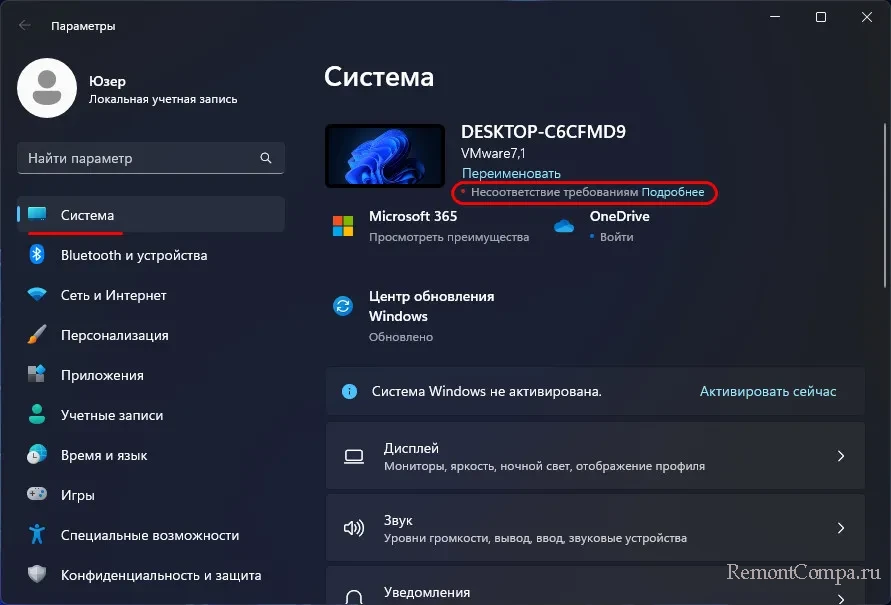
В общем-то ни одна, ни другая не мешают юзабилити операционной системы. Тем не менее при желании обе надписи можно убрать. За них обоих отвечает один параметр системного реестра, который можно подправить путём импорта определённого REG-файла реестра или путём ручной правки реестра. Давайте рассмотрим оба варианта.
↑ Файл импорта настроек реестра
Самый простой способ избавиться от этих надписей – импортировать готовый REG-файл с настройками для системного реестра Windows 11. По этой ссылке в архиве находятся два REG-файла. Один из них - Remove the System Requirements Not Met watermark – удаляет надписи из операционной системы. Запускаем его.
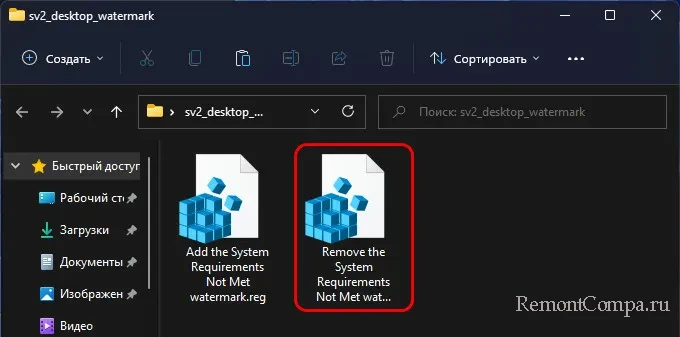
Импортируем, нажав «Да».
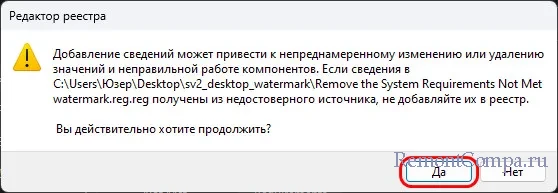
И перезагружаем компьютер. Второй файл в архиве - Add the System Requirements Not Met watermark – при необходимости может вернуть обратно надписи.
↑ Правка реестра
Другой способ избавиться от надписей – вручную подправить системный реестр Windows 11. Для этого запускаем через системный поиск или командлет «Выполнить» (клавиши Win+R) редактор системного реестра, вводим:
Regedit
В адресную панель вставляем этот путь ветки реестра:
HKEY_CURRENT_USER\Control Panel\UnsupportedHardwareNotificationCacheЖмём Enter. Здесь нам нужен параметр SV2.
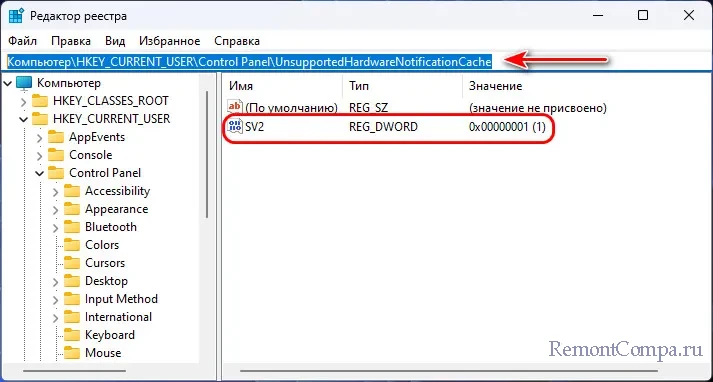
Двойным кликом открываем его. Ставим значение 0. Жмём «Ок».
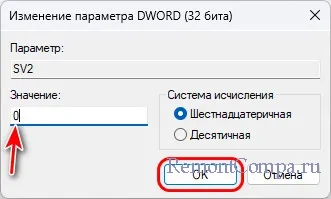
Если такого параметра и даже ветки реестра нет, их нужно создать. Вставляем в адресную панель путь:
HKEY_CURRENT_USER\Control PanelВ папке «Control Panel» с помощью вызванного на ней контекстного меню создаём раздел. И называем его UnsupportedHardwareNotificationCache.
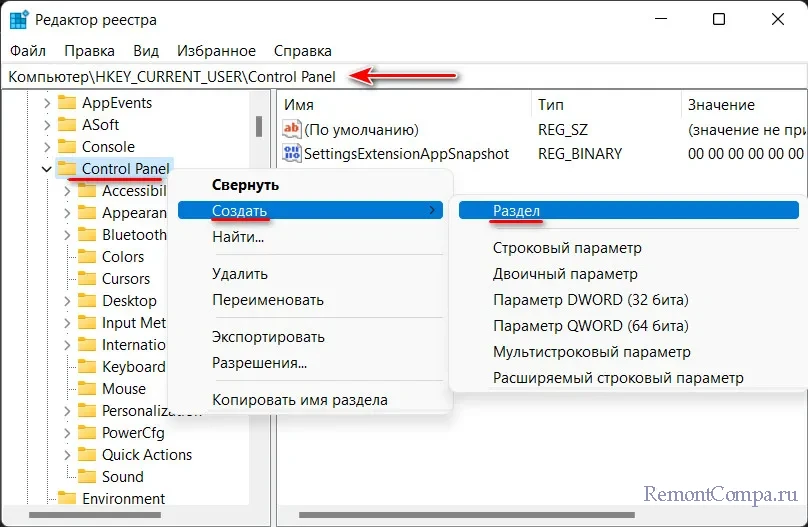
Потом с помощью контекстного меню внутри этой папки создаём параметр DWORD (32 бита).
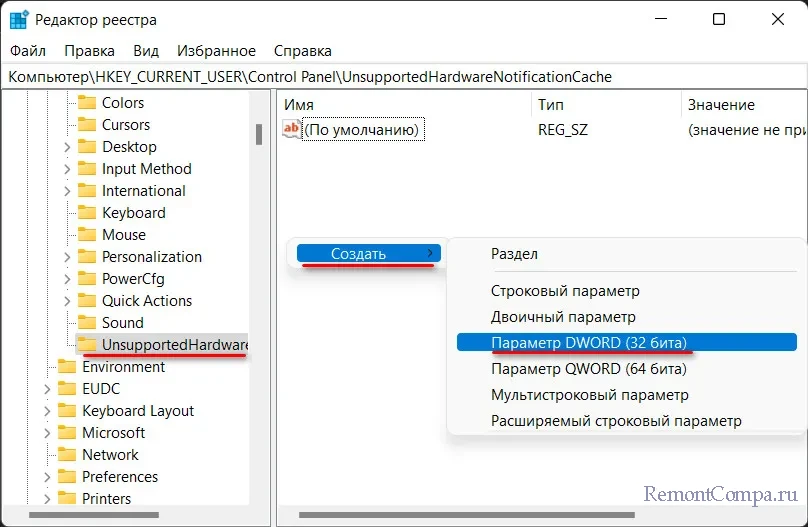
Называем его SV2 и присваиваем значение 0. Далее в обоих случаях перезагружаем компьютер.
После перезагрузки не должно быть никаких надписей. Ни на рабочем столе.
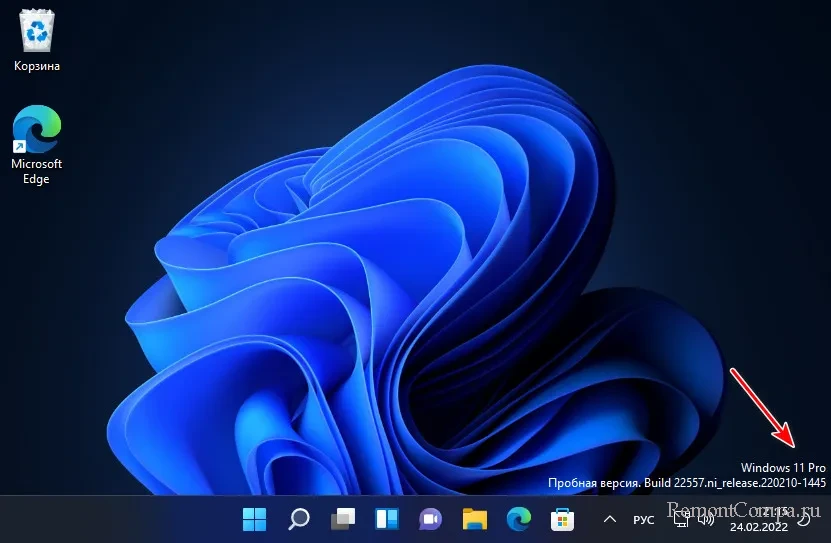
Ни в приложении «Параметры».
Также, друзья, может быть так, что Microsoft в будущем сделает невозможным на компьютерах, не соответствующих требованиям Windows 11, установку накопительных обновлений. Не ежегодных обновлений до новой версии Windows 11, эти и так недоступны, а простых месячных накопительных обновлений. И на эту ситуацию вроде как уже существуют решения, благо, пока что в них нет необходимости. Но мы держим руку на пульсе событий.